2015-6-15 王智偉 測試部技術長
摘要
生活中經常發生誤刪檔案檔案的情況。如錯手誤按了相機的刪除鍵、一時眼花將隨身碟格式化了等。專業檔案救援軟體Renee Undeleter能助您救回這些誤刪檔案!點選此處了解更多!
您是否曾經試過誤刪檔案?如在使用數位相機的時候,不小心錯按了刪除鍵,將所有照片都刪除了?又或者是一時迷糊將隨身碟格式化了?又或者您在清空了資源回收站后發現裡面有需要使用的檔案?誤刪檔案確實讓人痛心,但是並不是檔案被刪除了就永遠消失了。這時候,如果我們還想找回這些丟失的檔案,就需要專業的檔案救援軟體的幫助。
檔案還原小知識
知識1檔案真的從此消失了嗎?
在記憶體中刪除檔案並不代表真的刪除了,其實還是存在原來的記憶體中,只是儲存的位置被標識為“可寫入其他資訊”,一直到此位置被其他檔案佔有,原檔案才會真正消失。 所以發現檔案被刪除后,應馬上執行檔案救援軟體,這樣還是有機會可以還原被刪除的檔案的哦~
在記憶體中刪除檔案並不代表真的刪除了,其實還是存在原來的記憶體中,只是儲存的位置被標識為“可寫入其他資訊”,一直到此位置被其他檔案佔有,原檔案才會真正消失。 所以發現檔案被刪除后,應馬上執行檔案救援軟體,這樣還是有機會可以還原被刪除的檔案的哦~
知識2檔案被誤刪或者存儲體被格式化后應如何處理?
檔案被誤刪或記憶體被格式化后,應立即停止使用該存儲體或存入任何新檔案,檔案還原的成功率還是比較大的。不過即使已經往該存儲體內寫入過檔案的,運氣好的也有成功還原檔案的可能性。
檔案被誤刪或記憶體被格式化后,應立即停止使用該存儲體或存入任何新檔案,檔案還原的成功率還是比較大的。不過即使已經往該存儲體內寫入過檔案的,運氣好的也有成功還原檔案的可能性。
知識3隨身儲存裝置及數位相機中的記憶卡被格式化能復原檔案嗎?
如果是選擇“快速格式化”進行格式化,大部份檔案都能使用檔案救援軟體-Renee Undeleter進行還原。但是如果是使用完整格式化,就需要進行掃描后再判斷哪些檔案可以成功救回。
如果是選擇“快速格式化”進行格式化,大部份檔案都能使用檔案救援軟體-Renee Undeleter進行還原。但是如果是使用完整格式化,就需要進行掃描后再判斷哪些檔案可以成功救回。
專業檔案救援軟體推薦
Renee Undeleter軟體是一款專門用於救援作業系統檔案的軟體,當您不慎誤刪了重要檔案,清空了資源回收筒,或者是格式化了磁碟/儲存裝置,都可以藉助該工具將丟失的檔案找回。該軟體涵蓋了四大功能模塊,即包含檔案恢復、格式化恢復、分區恢復和生成映像,可以幫您全方位地解決所有檔案丟失的問題。此外,該軟體還採用了強大的指紋技術及檔案系統重建技術,可以繞過記憶卡中損壞的塊(Block),重建記憶卡檔案系統,幫助您最大限度找回記憶卡中完好的檔案,非常的方便。
專業檔案救援軟體 - Renee Undeleter

使用「Shift + Del」鍵永久刪除、清空的資源回收筒內的檔案資訊可通過Renee Undeleter找回。
隨身碟被要求格式化,可在進行格式化前使用Renee Undeleter進行掃描救援!
界面簡潔明了,非技術人員也可輕鬆使用軟體。
內建三種不同的掃描方案,可針對不同的檔案丟失原因進行掃描救援!
支援邊掃描邊預覽已掃描到的檔案資訊,確認檔案內容及質量後,可立即停止掃描進行救援!
適用於:Windows 10 / 8.1 / 8 / 7 / Vista / XP (32bit/64bit) & Mac OS 10.6 或以上
使用「Shift + Del」鍵永久刪除、清空的資源回收筒內的檔案資訊可通過Renee Undeleter找回。
隨身碟被要求格式化,可在進行格式化前使用Renee Undeleter進行掃描救援!
內建三種不同的掃描方案,可針對不同的檔案丟失原因進行掃描救援!
如何使用Renee Undeleter救回誤刪檔案?
第二步:對相關磁區進行掃描。(此處選取檔案恢復進行演示)
打開軟體,點選“檔案恢復”,進行掃描。

選擇檔案保存的儲存裝置,點選“下一步”。

選擇“快速掃描” ,點選“下一步”。

顯示進階設置界面。可以在“自訂設置”勾選您所需要進行救援的檔案格式。如果記不得,可以不設置。
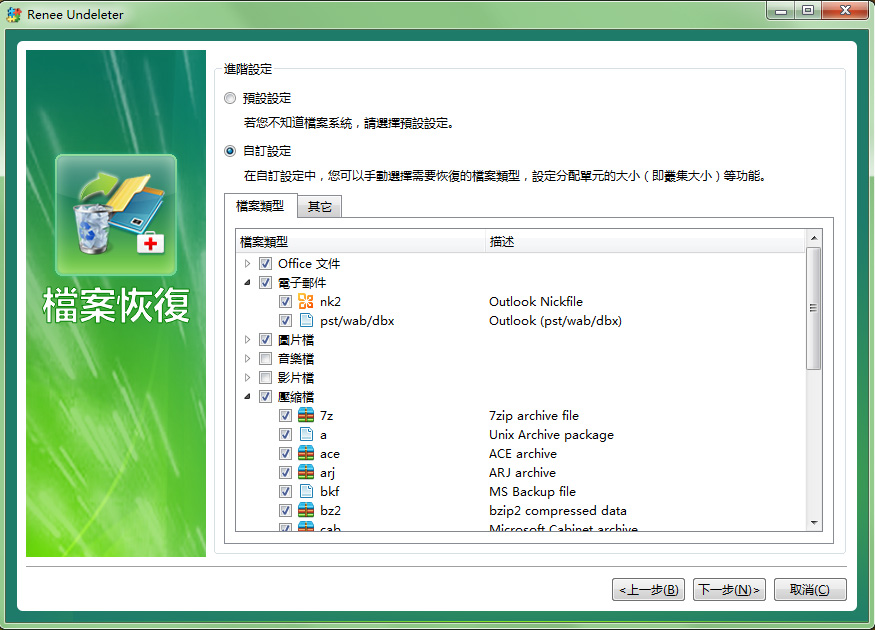
※注意事項:由於“檔案恢復”–“快速掃描”模式是隻針對選定磁碟的空餘空間的前30GB進行掃描,如果沒有找到想要的檔案,請嘗試“檔案恢復”–“深度掃描”模式。
第三步:預覽、救回
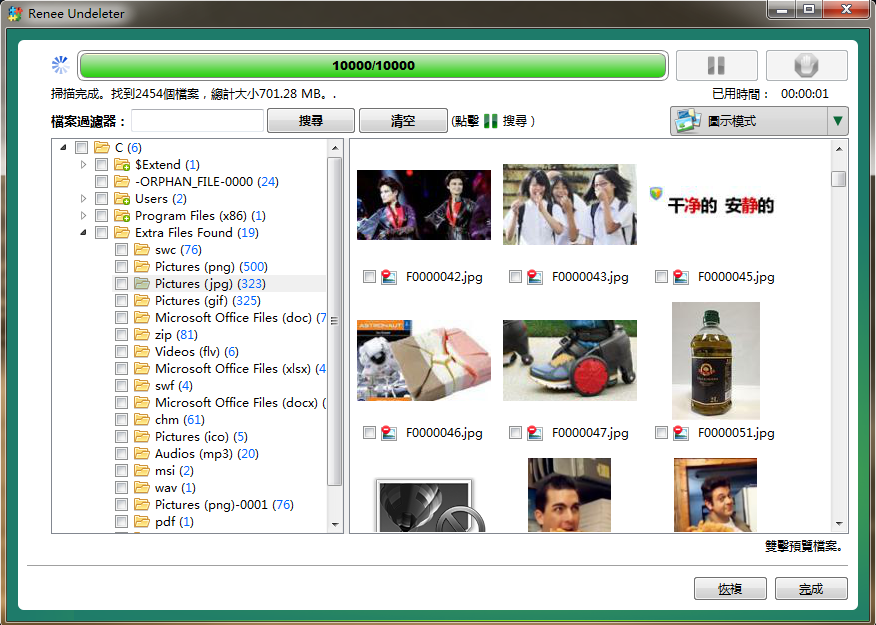
無論您的檔案是從存儲在記憶卡、電腦硬碟、外接硬碟還是其他存儲媒體中被誤刪,均可嘗試使用專業檔案救援軟體 – Renee Undeleter對誤刪的檔案進行掃描復原。立即下載檔案復原軟體對您刪除的檔案進行救援吧~






